Twitterプロファイルヘッダーをカスタマイズする方法
人気のソーシャルネットワークには、プロファイルヘッダーの背景画像をカスタマイズできる機能が追加されています。これにより、プロファイルをよりユニークにすることができます。

プロファイルをカスタマイズする
アカウントにログインし、ページの左上にある歯車のアイコンをクリックして、[設定]に移動します。
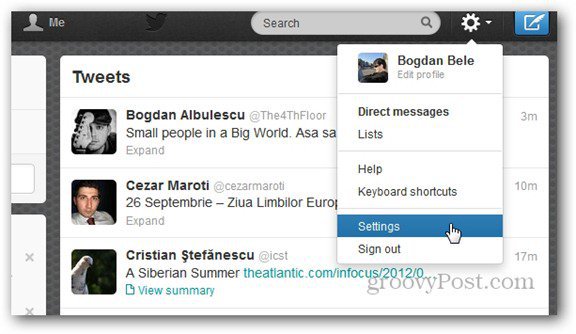
次に、右側のメニューで[デザイン]を選択します。
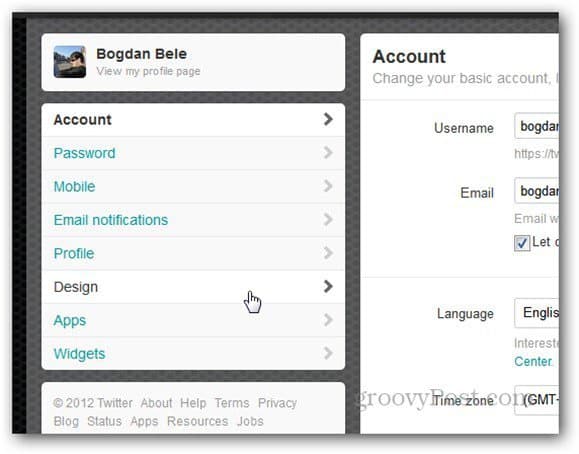
次に、下にスクロールして[Customize Your Own]までスクロールし、[ヘッダーの変更]ボタンをクリックします。
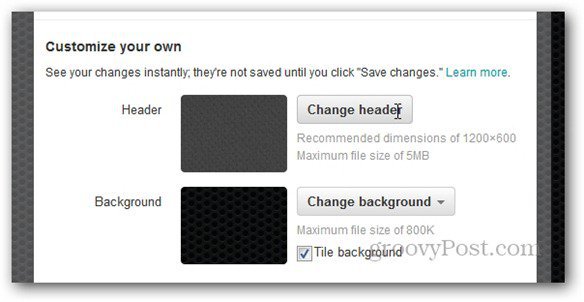
コンピュータから使用する画像を選択し、ズームインまたはズームアウトして調整します。問題がなければ、[保存]をクリックします。
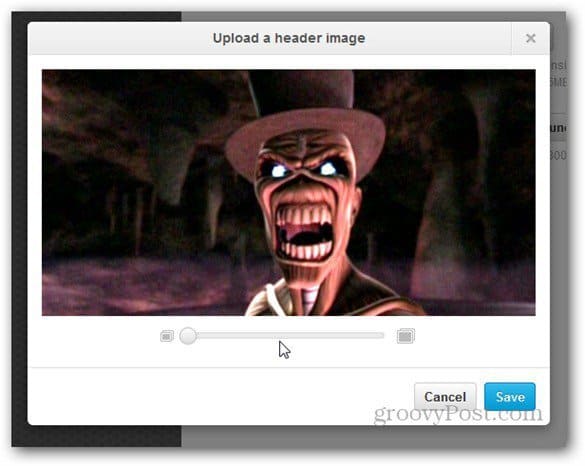
これで画像がヘッダー画像として使用され、プロファイルは私の例のようになります。
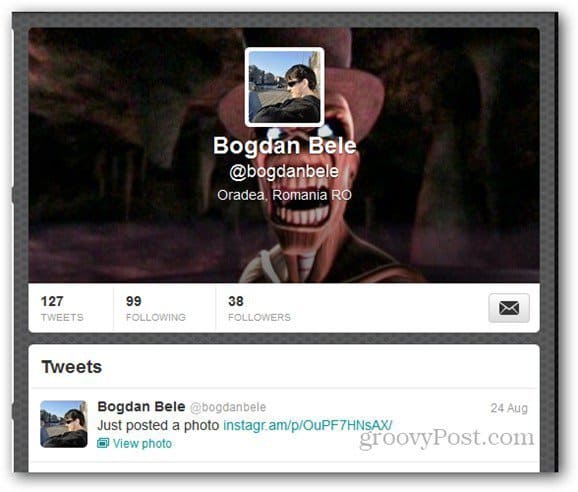
私が本当に気に入らない唯一のことは、画像自体をクリックしても直接編集メニューに移動しないことです。
ああ、もう1つ。同じメニューから画像を完全に削除できます。[ヘッダーを変更]をクリックしてから[削除]をクリックするだけです。
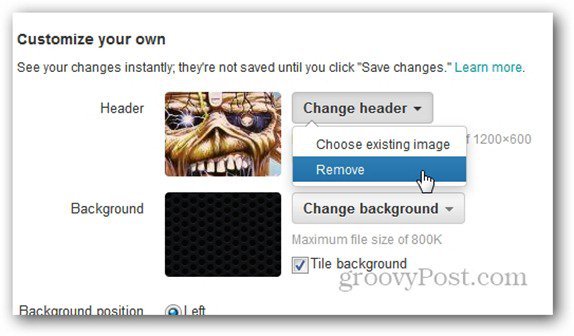







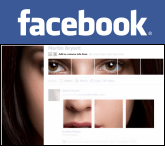


コメントを残す